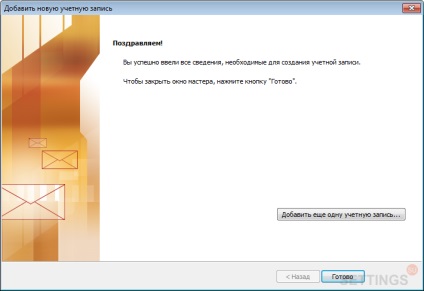Перед налаштуванням програми включите протокол POP в налаштуваннях вашого облікового запису Gmail.
У меню виберіть пункт «Файл», потім «Відомості» і натисніть «Додавання облікового запису».
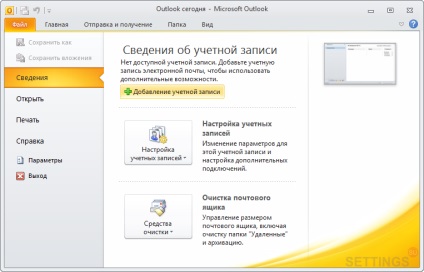
У вікні, виберіть пункт «Налаштувати вручну параметри сервера або додаткові типи серверів» і натисніть «Далі».
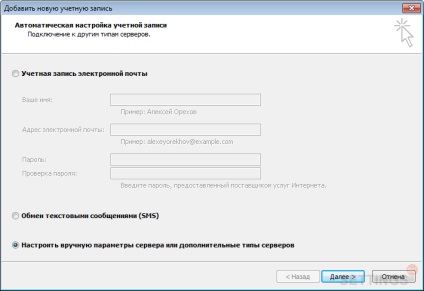
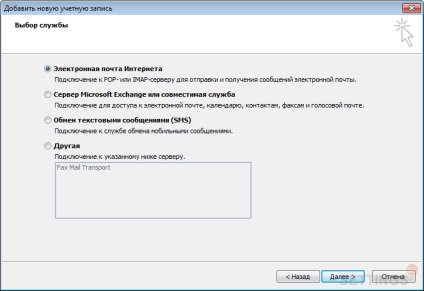
Вкажіть інформацію про користувача і параметри поштового сервера:
Зніміть галочку напроти пункту «Перевірка облікового запису при натисканні кнопки" Далі "» і натисніть кнопку «Інші настройки».
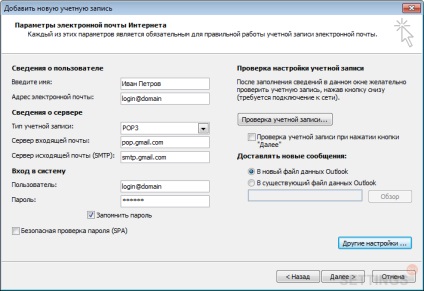
Перейдіть на вкладку «Сервер вихідної пошти» і поставте галочку напроти пункту «SMTP-серверу потрібна перевірка достовірності».
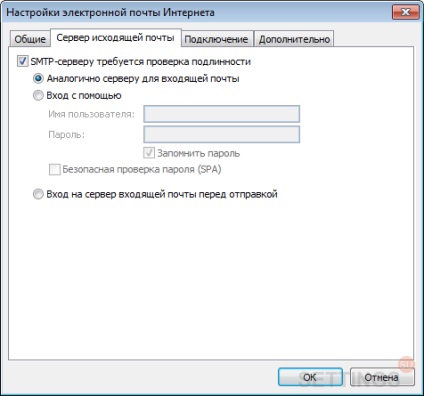
Перейдіть на вкладку «Додатково» і потім:
- поставте галочки навпроти пунктів «Потрібно шифрування підключення (SSL)», «Видаляти з сервера при видаленні з" Дистанційні "»;
- зніміть галочку напроти пункту «Видаляти з сервера через 14 днів»
- в пункті «Використовувати наступний тип шифрованого підключення» виберіть «SSL»;
- в поле «POP3-сервер» вкажіть 995 порт;
- в поле «SMTP-сервер» - 465 порт.
Після введення необхідних параметрів натисніть «ОК».
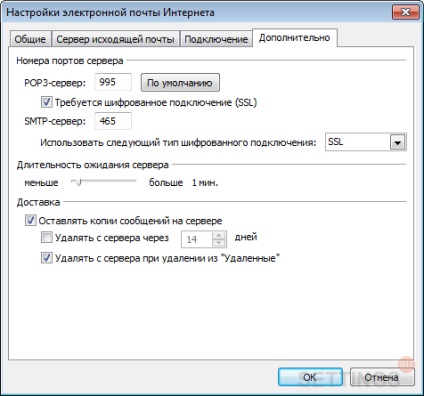
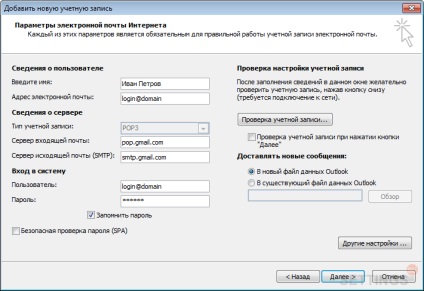
Натисніть кнопку «Готово».